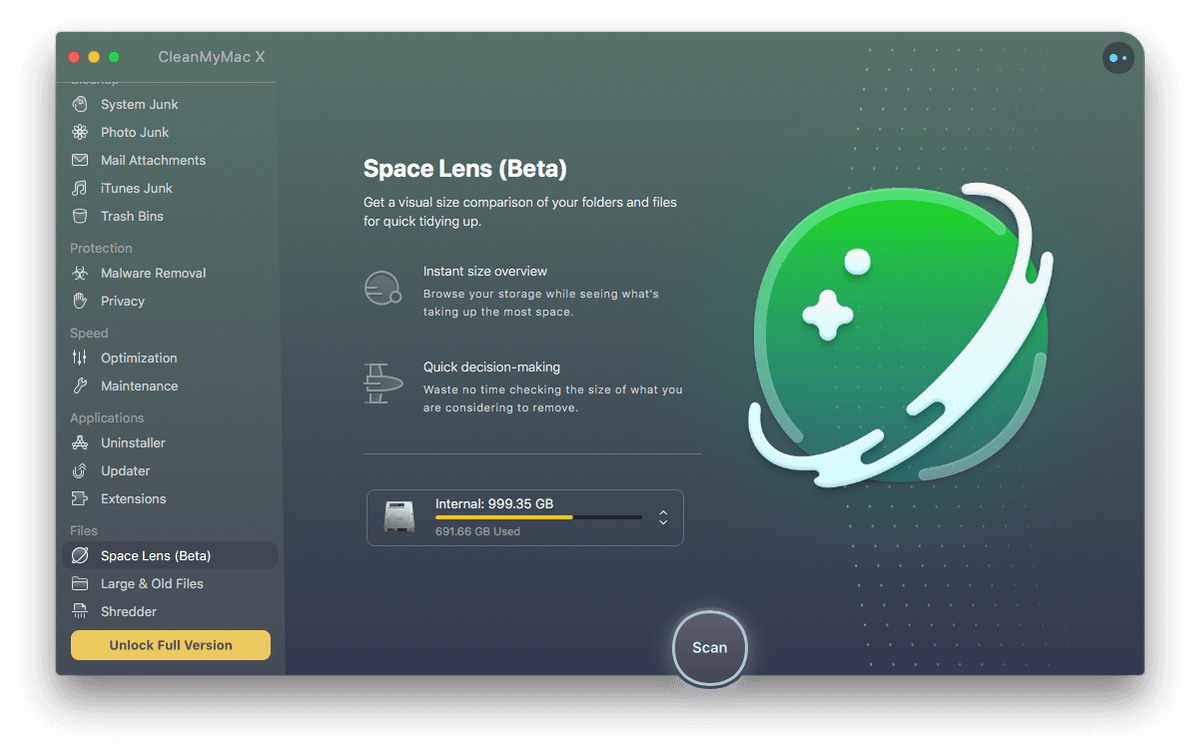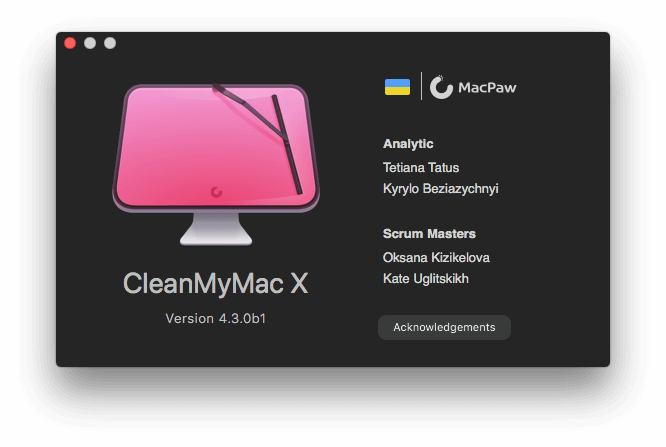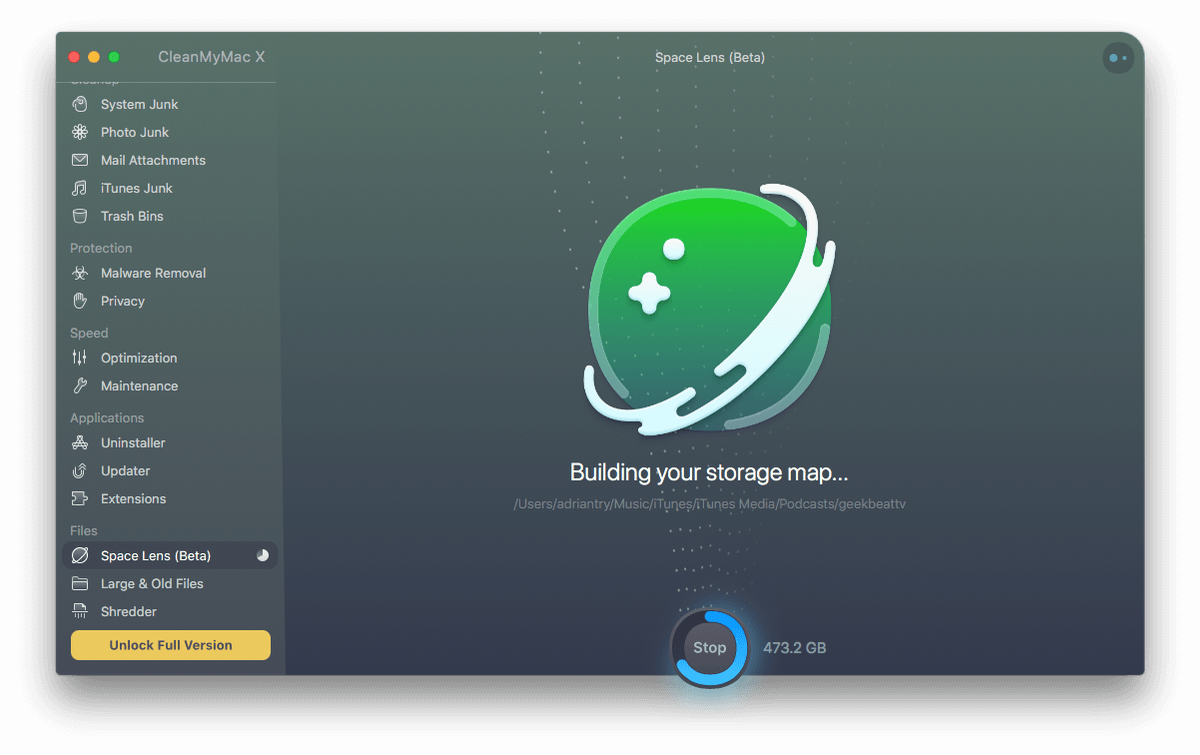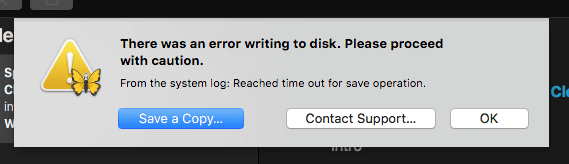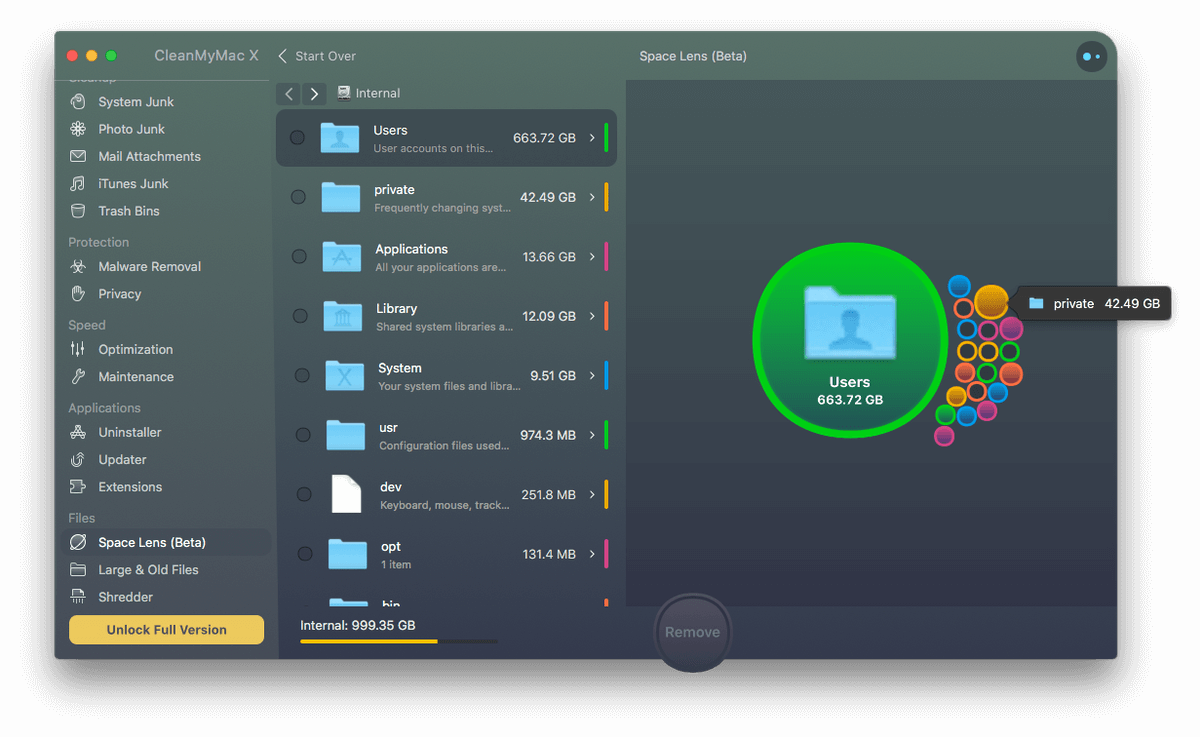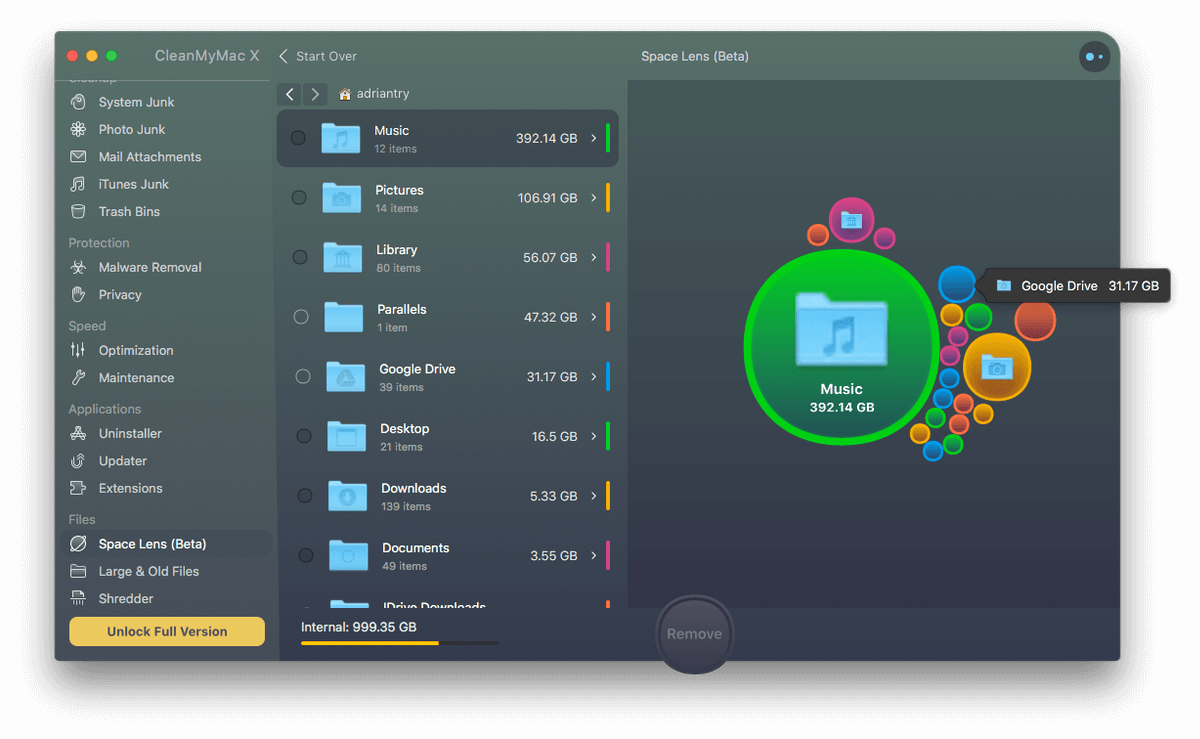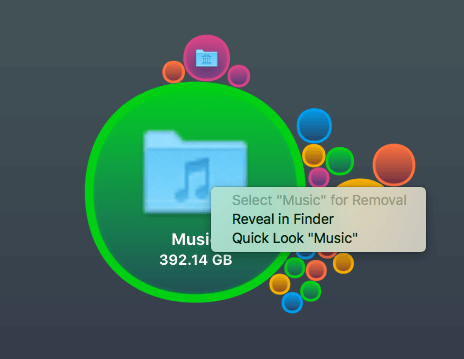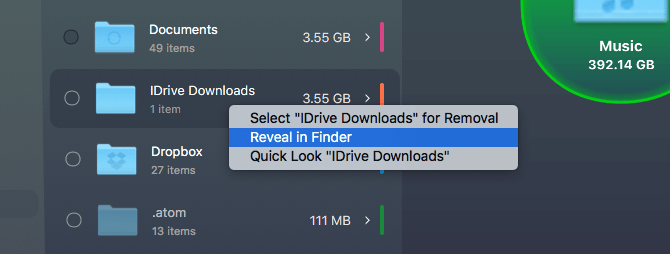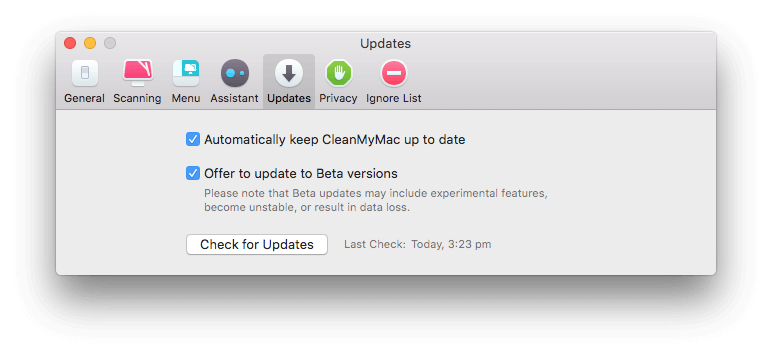Space Lens arrive sur CleanMyMac X
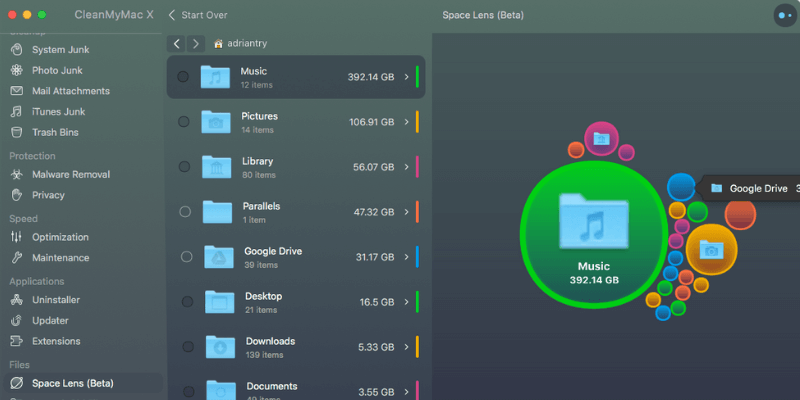
Mise à jour éditoriale : la fonctionnalité Space Lens a été annoncée et fait désormais partie de CleanMyMac X.
Nous sommes de grands fans de CleanMyMac ici à TechFewer. Il peut garder votre Mac propre, léger et fonctionner comme neuf. Nous lui avons accordé deux avis favorables (le dernier CleanMyMac X et une ancienne version CleanMyMac 3), et après avoir examiné huit applications concurrentes, l’a nommé le Meilleur logiciel de nettoyage Mac. Et avec l’introduction d’une nouvelle fonctionnalité puissante, CleanMyMac X est sur le point de devenir encore meilleur.
Lentille spatiale est une fonctionnalité qui aidera à répondre à la question « Pourquoi mon disque est-il plein ? » Il vous aide à identifier les fichiers et dossiers qui occupent le plus d’espace, vous donnant la possibilité de supprimer ceux qui ne sont plus nécessaires et de faire de la place pour votre prochain projet. Dans cette revue, nous explorerons Space Lens, comment cela fonctionne et si cela en vaut la peine.
Table des matières
Qu’est-ce que la lentille spatiale ?
Selon MacPaw, Space Lens vous permet d’obtenir une comparaison visuelle de la taille de vos dossiers et fichiers pour un rangement rapide :
- Aperçu instantané de la taille: parcourez votre stockage tout en voyant ce qui prend le plus d’espace.
- Prise de décision rapide: Ne perdez pas de temps à vérifier la taille de ce que vous envisagez de supprimer.
En d’autres termes, si vous avez besoin de libérer de l’espace sur votre disque en supprimant des fichiers inutiles, Space Lens vous permettra de trouver rapidement ceux qui feront le plus de différence.
Il le fait de manière visuelle, en utilisant des cercles et des couleurs, ainsi qu’une liste détaillée. Les cercles pleins sont des dossiers, les cercles vides sont des fichiers et la taille du cercle reflète la quantité d’espace disque consommée. Un double-clic sur un cercle vous amènera dans ce dossier, où vous verrez un autre ensemble de cercles représentant des fichiers et des sous-dossiers.
Tout cela semble simple en théorie. Je tenais à le prendre pour un tour pour le découvrir par moi-même.
Mon essai routier
J’ai ouvert CleanMyMac X et navigué jusqu’à Space Lens dans le menu de gauche. J’utilise la version d’essai de la version bêta 4.3.0b1. Je ne teste donc pas la version finale de Space Lens, mais la première bêta publique. Je dois en tenir compte lorsque je tire des conclusions.
Mon iMac dispose de 12 Go de RAM et exécute macOS High Sierra, et contient un disque dur rotatif de 1 To avec 691 Go de données. j’ai cliqué sur Scanner .
Space Lens a pris 43 minutes pour construire ma carte de l’espace. Les analyses devraient être plus rapides sur les SSD et les disques plus petits, et j’imagine que les performances seront améliorées au moment où la fonctionnalité sortira de la version bêta.
En fait, l’indicateur de progression était à près de 100 % en seulement dix minutes, mais les progrès ont considérablement ralenti par la suite. L’application a scanné plus de 740 Go même si elle avait initialement signalé qu’il n’y avait que 691 Go. De plus, l’accès au disque a été entravé pendant l’analyse. Ulysses signalé un délai d’attente lors de la tentative d’enregistrement et les captures d’écran ont pris au moins une demi-minute avant d’apparaître sur mon bureau.
L’enregistrement sur le disque s’est bien déroulé une fois l’analyse terminée et un rapport sur l’utilisation de mon espace disque s’est affiché. Il y a une liste de tous les fichiers et dossiers sur la gauche et un tableau attrayant sur la droite qui permet de voir facilement quels fichiers et dossiers occupent le plus d’espace.
Le dossier Utilisateurs est de loin le plus grand, donc je double-clique pour explorer plus avant. Je suis la seule personne à utiliser cet ordinateur, donc je double-clique sur mon propre dossier.
Maintenant, je peux voir où est passé une grande partie de mon espace : la musique et les images. Aucune surprise là-bas!
Mais je suis surpris de combien l’espace qu’ils utilisent. Je suis abonné à Apple Music. Comment pourrais-je avoir près de 400 Go de musique sur mon disque ? Et ai-je vraiment 107 Go d’images dans ma bibliothèque Photos ? La version gratuite de CleanMyMac ne me permet pas d’explorer plus en profondeur, alors je clique avec le bouton droit sur chaque dossier et je les ouvre dans le Finder.
Il s’avère que j’ai des copies de bibliothèques en double! Dans mon dossier Musique, j’ai deux bibliothèques iTunes : l’une fait 185 Go et a été consultée pour la dernière fois en 2022, l’autre fait 210 Go et a été consultée pour la dernière fois aujourd’hui. L’ancien peut probablement partir. Et la même chose avec le dossier Images : lorsque j’ai migré mes photos vers la nouvelle application Photos en 2022, l’ancienne bibliothèque iPhotos est restée sur mon disque dur. Avant de supprimer ces anciennes bibliothèques, je vais les copier sur un lecteur de sauvegarde, juste au cas où. Je vais libérer 234 Go, soit près du quart de la capacité de mon disque !
Au fur et à mesure que j’explore, je rencontre quelques autres surprises. Le premier est un dossier « Google Drive » occupant plus de 31 Go. Il y a quelques années, j’ai essayé de l’utiliser comme alternative à Dropbox, mais j’ai arrêté d’utiliser l’application et je n’ai pas réalisé combien d’espace le dossier restant utilisait. L’enregistrement de 31 Go supplémentaires libérera 265 Go au total.
Ma dernière surprise a été de découvrir un dossier appelé ‘Téléchargements iDrive’ prenant 3.55 Go. Après avoir correctement désinstallé l’application, j’ai supposé que tous les fichiers associés avaient disparu. Mais j’ai oublié que lorsque j’ai testé l’application, j’ai restauré ces données du cloud sur mon disque.
Je vais le supprimer immédiatement. Je fais un clic droit et ouvre le dossier dans le Finder. De là, je le fais glisser vers la corbeille. C’est maintenant un total de 268 Go économisés. C’est énorme, c’est 39 % de mes données !
Et illustre parfaitement pourquoi cette application est si utile. J’avais supposé que des gigaoctets de données avaient disparu et qu’ils occupaient inutilement de l’espace sur mon disque. Ils étaient peut-être là depuis des années avant que je m’en rende compte. Mais ils sont partis aujourd’hui parce que j’ai dirigé Space Lens.
Comment puis-je l’obtenir?
Je suis surpris de voir à quel point mes habitudes de stockage de données sont devenues bâclées ces dernières années. J’apprécie à quel point Space Lens est facile à comprendre et à quelle vitesse il m’a permis d’identifier l’espace perdu sur mon disque. Si vous souhaitez faire la même chose sur votre lecteur, je le recommande. Il sera disponible dans la nouvelle version de CleanMyMac X qui devrait être disponible fin mars ou avril 2019.
Ou vous pouvez tester la version bêta publique aujourd’hui. Sachez que le logiciel bêta peut inclure des fonctionnalités expérimentales, devenir instable ou entraîner une perte de données, utilisez-le donc à vos risques et périls. Comme mentionné, j’ai rencontré quelques problèmes mineurs et les ai transmis au support MacPaw.
Si vous souhaitez essayer la version bêta, procédez comme suit :
- Dans le menu, sélectionnez CleanMyMac / Préférences
- Cliquez sur l’icône Mises à jour
- Cochez ‘Offre de mise à jour vers les versions bêta’
- Cliquez sur le bouton ‘Vérifier les mises à jour’.
Téléchargez la mise à jour et l’application redémarrera automatiquement. Ensuite, vous pouvez commencer à identifier les moyens de libérer de l’espace de stockage sur le lecteur principal de votre Mac. Combien de gigaoctets avez-vous économisé ?
Derniers articles